인도에서 GPay·Paytm으로 NFC 탭 투 페이 설정 및 사용법

탭 투 페이란 무엇인가?
탭 투 페이는 근거리무선통신(NFC)을 이용한 비접촉 결제 방식입니다. 한 줄 정의: NFC는 10cm 이내에서 전자기 신호로 기기 간 데이터를 주고받는 기술입니다.
핵심 원리
- 스마트폰 내부의 NFC 칩이 결제 단말기(PoS)의 리더기 칩과 무선으로 통신합니다.
- 결제 정보는 보안 저장 공간이나 토큰화된 카드 정보로 전송됩니다.
- 대부분의 경우 네트워크 연결 없이도 결제가 가능하지만, 가맹점 단말기나 은행의 정책에 따라 온라인 인증이 필요할 수 있습니다.
중요: 칩이 단말기의 NFC 영역과 정확히 맞닿아야 결제가 성공합니다. 화면 뒷면의 중앙 근처가 일반적으로 최적 위치입니다.

준비 사항 요약
- NFC 지원 안드로이드 스마트폰(대부분의 최신 기기 해당)
- 지원되는 Visa 또는 Mastercard(또는 은행별로 허용된 카드)
- 최신 버전의 Google Play 또는 Play Store에서 설치한 Google Pay / Paytm 앱
- 잠금 해제된 화면 및 NFC 기능 활성화
1. Google Pay에 카드 추가하는 방법
자세한 단계
- Android 기기에서 Google Pay 앱을 열고 로그인합니다.
- 화면 오른쪽 상단의 프로필 아이콘을 탭합니다.
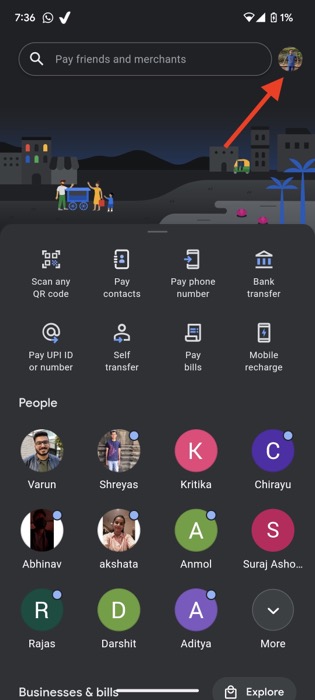
- 메뉴에서 Pay businesses(또는 가맹점 결제)를 선택합니다.
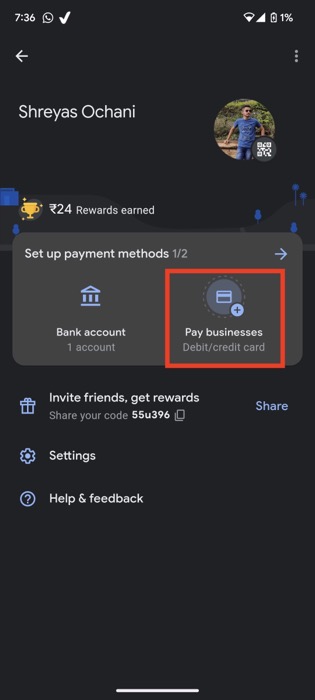
- ‘카드 추가‘를 탭하고 화면의 지시에 따라 카드 정보를 입력합니다.
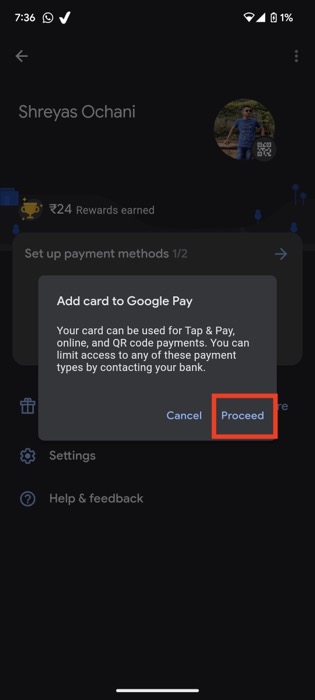
- 카드 인증 절차(은행의 OTP 또는 앱 인증)를 완료하면 설정이 끝납니다.
참고: 현재는 일부 Visa 및 Mastercard만 지원되며, Rupay 등의 추가 지원은 추후 업데이트됩니다.
GPay 탭 투 페이 지원 카드(작성 시점)
- Axis Bank: Visa, Mastercard
- State Bank of India: Visa, Mastercard
- Kotak: Visa
- HDFC: Visa, Mastercard
- IndusInd: Visa, Mastercard
- Federal: Visa Debit, Mastercard(직불 및 신용)
- HSBC: Visa, Mastercard(신용)
- ICICI: Visa, Mastercard
- OneCard: Visa(신용)
2. Paytm에 카드 추가하는 방법
단계별
- Google Play에서 Paytm 앱을 최신 버전으로 업데이트합니다.
- Paytm 앱을 열고 화면 오른쪽 상단의 검색 아이콘을 탭합니다.
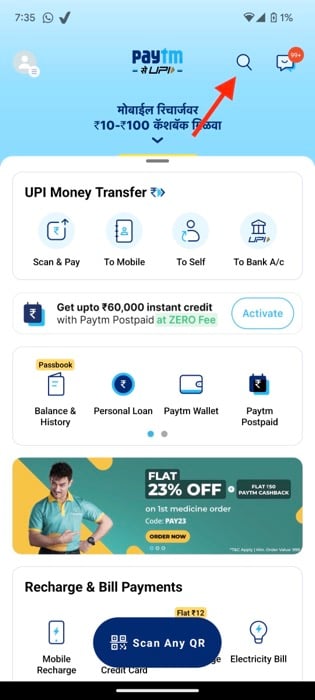
- ‘Tap to Pay’를 검색하거나 All Services에서 Tap to Pay를 선택합니다.
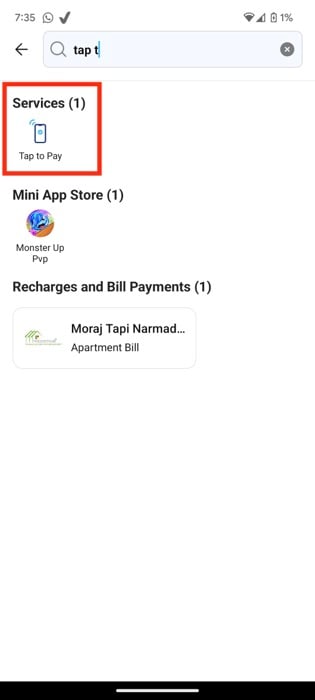
- ‘Add a Card’를 선택하고 Visa/Mastercard 정보를 입력합니다.
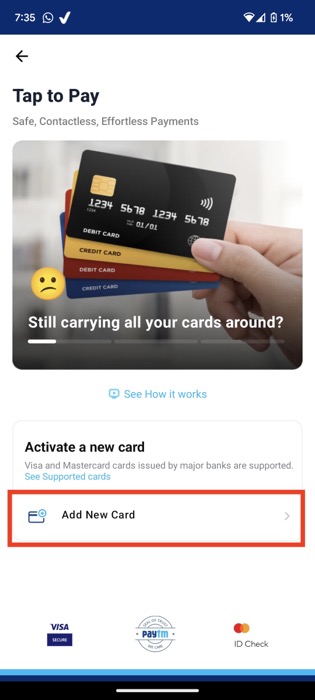
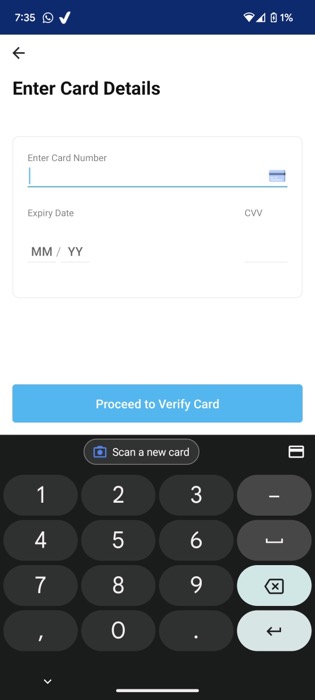
Paytm 탭 투 페이 지원 카드(작성 시점)
- Axis: VISA
- HDFC: Visa, MasterCard
- ICICI: Visa, MasterCard
- Kotak: Debit Visa
- State Bank of India: Credit Visa, MasterCard(직불카드는 미지원)
- Yes Bank: Debit Mastercard
Important: 카드 지원 여부는 은행과 카드 타입(신용/체크)에 따라 다릅니다. 앱이나 은행에 확인하세요.
3. 안드로이드에서 기본 NFC 결제 앱 설정하기
단계
- 설정 앱을 엽니다.
- 연결 설정 또는 네트워크 및 연결 항목으로 이동합니다.
- NFC 탭을 찾습니다.
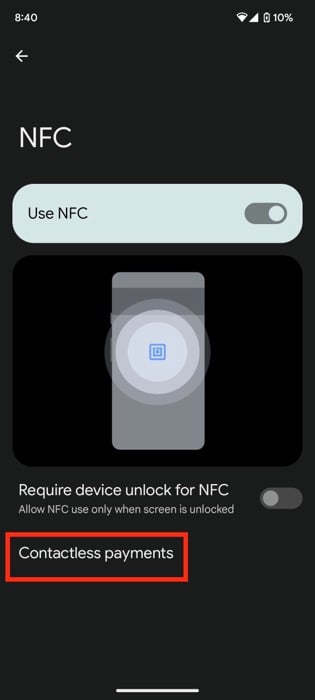
- 비접촉 결제(contactless payments) 옵션 또는 기본 결제 모드를 선택하고 기본 결제 앱을 GPay나 Paytm으로 설정합니다.
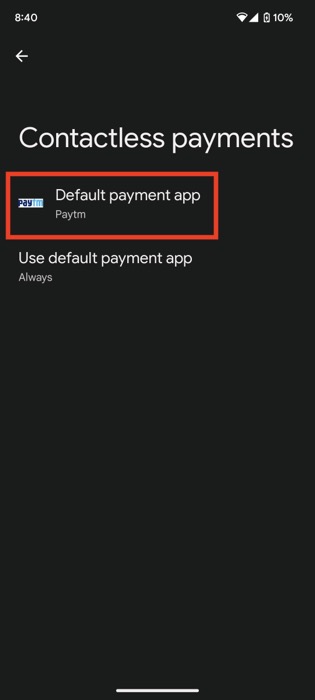
Note: 기기 제조사(삼성, 픽셀 등)에 따라 설정 경로가 약간 다를 수 있습니다.
4. 탭 투 페이 사용법
간단 절차
- 기기의 잠금을 해제하고 NFC가 켜져 있는지 확인합니다.
- PoS 단말기의 비접촉 로고(또는 카드 리더 부분)에 휴대폰 뒷면을 대고 잠시 유지합니다.
- 결제 금액이 기본 제한(예: ₹5,000) 미만이면 PIN 없이 자동 승인될 수 있습니다. 제한 초과 시 스마트폰에서 카드 PIN 또는 앱 인증이 필요합니다.
- 결제가 실패하면 휴대폰 위치를 조금씩 이동하여 단말기의 NFC 감지 영역을 찾으세요.
추가 팁
- 배터리가 매우 낮으면 NFC 동작이 제한될 수 있으므로 가급적 전원을 확보하세요.
- 기기에 화면 잠금이 걸려있지 않거나 앱 권한이 비활성화되어 있으면 결제가 차단될 수 있습니다.
비교: GPay vs Paytm - 탭 투 페이 핵심 차이점
| 항목 | Google Pay | Paytm |
|---|---|---|
| 초기 지원 카드 범위 | 일부 은행의 Visa/Mastercard | 일부 주요 은행의 Visa/Mastercard |
| 설치 플랫폼 | Android(앱 내 지원) | Android(앱 내 지원) |
| 기본결제 앱 설정 가능 | 예 | 예 |
| 오프라인 결제 가능성 | 네트워크 불필요 시 동작 가능 | 네트워크 불필요 시 동작 가능 |
참고: 표의 내용은 작성 시점의 앱 기능을 정리한 것으로, 지원 카드 목록은 수시로 바뀔 수 있습니다.
문제 해결 체크리스트(결제 실패 시)
- NFC가 켜져 있는가?
- 기기의 화면이 잠금 해제되어 있는가?
- 선택한 기본 결제 앱이 GPay/Paytm으로 설정되어 있는가?
- 카드 등록 및 은행 인증 단계가 모두 완료되었는가?
- PoS 단말기에 결제 제한(최대 금액/단말기 오류)은 없는가?
- 휴대폰을 단말기의 비접촉 영역 중앙에 맞추었는가?
- 기기 소프트웨어나 앱에 최근 업데이트가 필요한가?
간단한 재시도 방법
- NFC를 끄고 5초 후 다시 켠다.
- 앱을 완전히 종료했다가 다시 연다.
- 기기 재부팅 후 재시도한다.
- 문제 지속 시 은행 또는 카드 발급사에 문의한다.
보안 및 개인정보 주의사항
- 카드 정보는 앱에서 토큰화되어 저장되는 것이 일반적입니다. 토큰화는 실제 카드 번호 대신 임시 토큰을 사용해 보안을 높입니다.
- 공용 Wi‑Fi에서 앱 인증이나 민감한 설정을 하지 마세요.
- 분실 또는 도난 시 원격으로 결제 기능을 비활성화할 수 있도록 휴대폰 잠금 및 계정 보호(2단계 인증)를 사용하세요.
- 앱이나 OS 업데이트는 보안 패치를 포함하므로 정기적으로 설치하세요.
역할 기반 체크리스트
사용자
- NFC 켜기, 기본 결제 앱 설정 확인
- 카드 추가 후 은행 인증 완료
- 결제 한도 및 영수증 확인
상점(가맹점)
- PoS 단말기에서 비접촉 결제 기능 활성화
- 단말기 소프트웨어 최신 상태 유지
- 고객 결제 실패 시 친절한 안내(휴대폰 위치, NFC 켜기 등)
IT/결제 운영팀
- 결제 단말기 호환성 테스트
- SRE 차원의 결제 실패 로그 수집 및 모니터링
- 보안 인증(EMV/NFC 규격) 준수 여부 확인
간단한 운영 절차(SOP): 카드 추가 후 첫 결제 확인
- 앱에서 카드 등록 및 은행 인증 완료.
- NFC 활성화 및 기본 결제 앱 설정 확인.
- 소액(예: ₹50~₹100)로 테스트 결제 수행.
- 영수증과 은행문자(SMS)를 확인해 거래가 정상 처리됐는지 검증.
- 문제가 있으면 카드 제거 후 재등록하거나 은행에 문의.
의사결정 흐름도(결제 실패 시)
flowchart TD
A[결제 시도] --> B{결제 성공?}
B -- 예 --> C[영수증 확인]
B -- 아니오 --> D{NFC 켜져 있나}
D -- 아니오 --> E[NFC 켜기 후 재시도]
D -- 예 --> F{기기 잠금 해제인가}
F -- 아니오 --> G[잠금 해제 후 재시도]
F -- 예 --> H{앱이 기본 결제 앱인가}
H -- 아니오 --> I[기본 결제 앱 설정 후 재시도]
H -- 예 --> J[PoS 단말기 문제 가능성 — 상점 직원에게 문의]언제 탭 투 페이가 적합하지 않은가?
- 카드 지원이 없는 은행이나 카드 유형(예: 일부 직불카드)이 있는 경우.
- 결제 금액이 높은 경우(은행/단말기의 보안 정책으로 추가 인증 필요).
- iOS 기기나 Apple Pay 미지원 환경에서는 iPhone 자체 결제가 불가합니다.
FAQ
iPhone에서 탭 투 페이를 사용할 수 있나요?
현재 인도에서는 Apple Pay가 공식적으로 지원되지 않아 iPhone으로 네이티브 탭 투 페이 결제를 할 수 없습니다. 향후 정책 변경이 있을 경우 업데이트됩니다.
스마트워치에서 Google Pay를 설치해 결제할 수 있나요?
국가에 따라 스마트워치의 Google Pay 지원 여부가 다릅니다. 인도에서는 스마트워치에 Google Pay를 설치해 네이티브 결제 기능을 사용하는 것이 일반적으로 제한적입니다. 해외에서는 지원되는 경우가 있어 지역별 안내를 확인하세요.
PhonePe는 탭 투 페이를 지원하나요?
작성 시점에는 PhonePe가 인도에서 탭 투 페이를 공식 지원한다고 발표하지 않았습니다. 현재는 Google Pay와 Paytm이 탭 투 페이를 지원합니다.
요약
- NFC 탭 투 페이는 빠르고 오프라인에서도 동작 가능한 비접촉 결제 방식입니다.
- GPay와 Paytm에서 특정 Visa/Mastercard를 등록해 사용할 수 있습니다.
- 기본 결제 앱 설정, NFC 활성화, 카드 인증이 필요합니다.
- 결제 실패 시 체크리스트와 재시도 절차를 따라 문제를 해결하세요.
추가 요청: 카드 지원 여부나 은행별 정책은 수시로 변경되므로, 카드 등록 전 앱과 은행 고객센터에서 최신 정보를 확인하시기 바랍니다.



